Kada se suočite sa greškom Warzone Dev 6634 na vašem Windows 10 računaru, bićete izbačeni iz igre. Takođe, izgubićete napredak u igri i moraćete da započnete ponovo. Postoji mnogo potencijalnih uzroka zbog kojih se Call of Duty: Modern Warfare ruši na vašem računaru, uključujući probleme sa internet konekcijom ili antivirusnom zaštitom. Ukoliko tražite rešenja za ispravljanje greške Call of Duty Dev 6634, ovaj vodič je upravo za vas. Metode opisane u ovom vodiču će vam pomoći da prevaziđete problem Warzone greške 6634 kroz jednostavna i efikasna rešenja.
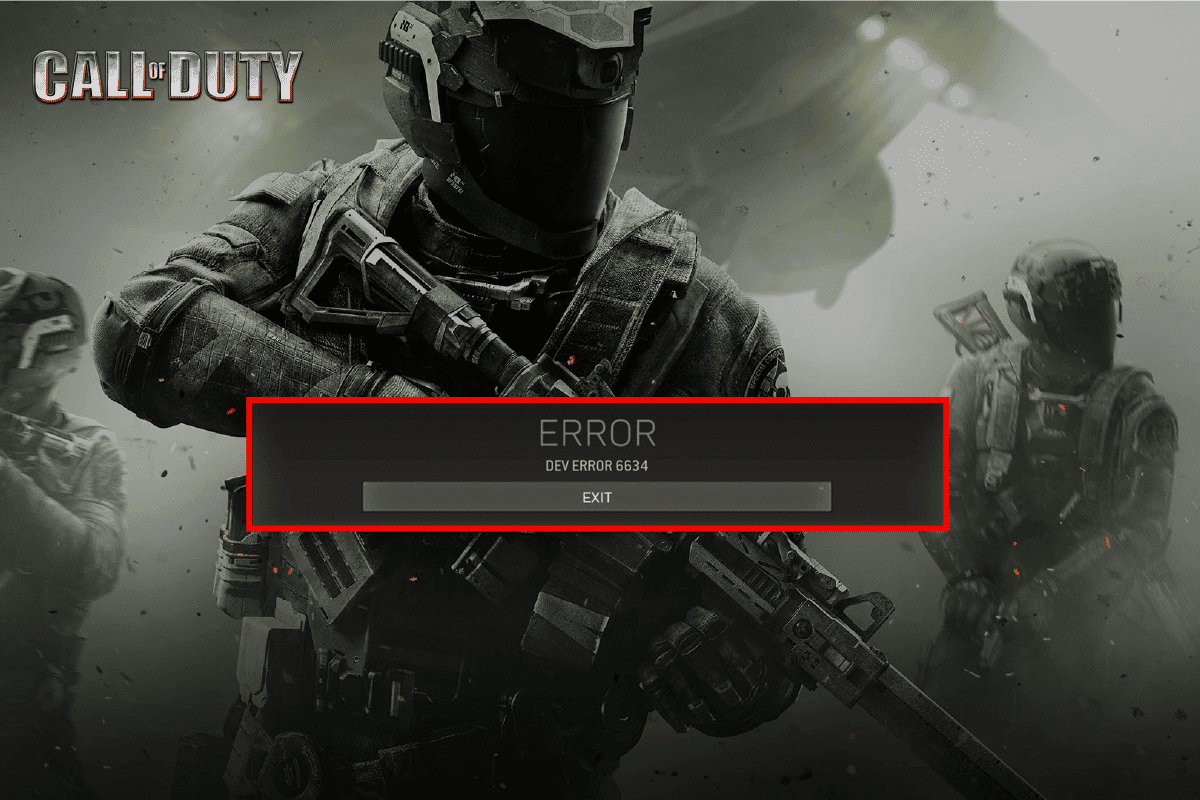
Kako Popraviti Grešku Dev 6634 u Call of Duty Warzone
Nastavite čitati ovaj vodič kako biste uspešno rešili grešku Call of Duty Warzone 6634.
Šta Uzrokuje Dev Error 6634 na Windows 10?
Brojni su faktori koji mogu doprineti pojavi Warzone dev greške 6634 na vašem Windows 10 računaru. U nastavku je navedeno nekoliko ključnih razloga:
- Nedostatak administratorskih privilegija za igru
- Oštećeni podaci u instalacionom direktorijumu igre
- Nedostajuće dozvole za izmene
- Antivirusni program blokira određene funkcije igre ili samu igru
- Windows Defender zaštitni zid blokira program
- Zastareli operativni sistem i drajveri za računar
- Oštećeni fajlovi igre
Sada pređite na sledeći odeljak kako biste se upoznali sa metodama za rešavanje problema greške 6634 u Call of Duty: Modern Warfare.
Pročitajte i primenite dole navedene metode na svom Windows 10 računaru kako biste otklonili grešku Warzone 6634 i sprečili njeno ponovno pojavljivanje.
Osnovni Koraci za Rešavanje Problema
Sledi nekoliko osnovnih koraka koje možete ispratiti kako biste rešili problem.
1. Proverite Tehničke Zahteve Igre
Ukoliko se pri pokretanju igre susretnete sa greškom Warzone 6634, neophodno je da proverite osnovne tehničke zahteve igre i uverite se da vaš računar ispunjava iste.
| Minimalni Zahtevi | Preporučeni Zahtevi |
| CPU: Intel Core i3-4340 ili AMD FX-6300 | CPU: Intel Core i5-2500K ili AMD Ryzen R5 1600X procesor |
| BRZINA CPU-a: Informacija | BRZINA CPU-a: Informacija |
| RAM: 8 GB | RAM: 12 GB |
| OS: Windows 7 64-bit (SP1) ili Windows 10 64-bit (1709 ili noviji) | OS: Windows 10 64 bit (najnoviji servisni paket) |
| VIDEO KARTA: NVIDIA GeForce GTX 670 / NVIDIA GeForce GTX 1650 ili AMD Radeon HD 7950 | VIDEO KARTA: Nvidia GeForce GTX 970 4GB / GTX 1660 6GB ili AMD Radeon R9 390 / AMD RX 580 |
| PIXEL SHADER: 5.0 | PIXEL SHADER: 5.1 |
| VERTEX SHADER: 5.0 | VERTEX SHADER: 5.1 |
| ZVUČNA KARTA: Da | ZVUČNA KARTA: Da |
| SLOBODAN PROSTOR NA DISKU: 175 GB | SLOBODAN PROSTOR NA DISKU: 175 GB |
| POSEBNA VIDEO RAM: 2048 MB | POSEBNA VIDEO RAM: 4096 MB |
2. Ponovo Pokrenite Računar
Uobičajen trik za rešavanje privremenih grešaka povezanih sa Call of Duty: Modern Warfare je da ponovo pokrenete računar. Možete ponovo pokrenuti računar prateći ove korake:
1. Pristupite meniju Windows Power User pritiskom na Windows i X tastere istovremeno.
2. Izaberite opciju „Isključi se ili se odjavi“.

3. Na kraju, kliknite na „Restart“.
Kada ponovo pokrenete igru, proverite da li je moguće igrati bez ikakvih grešaka.
3. Obezbedite Stabilnu Mrežnu Vezu
Nestabilna internet veza može dovesti do pojave Warzone dev greške 6634. Takođe, ukoliko postoje prepreke između vašeg rutera i računara, one mogu ometati bežični signal i uzrokovati isprekidane probleme sa konekcijom.
Možete posetiti fast.com stranicu da biste saznali koji je optimalni nivo brzine mreže potreban za stabilnu konekciju.

Uverite se da vaš uređaj ispunjava dole navedene kriterijume:
- Proverite jačinu signala vaše mreže i ukoliko je slab, uklonite sve prepreke između rutera i računara.
- Izbegavajte preveliki broj uređaja povezanih na istu mrežu.
- Uvek koristite modem/ruter koji je odobren od strane vašeg internet provajdera (ISP) kako biste izbegli sukobe.
- Ne koristite stare, oštećene ili polomljene kablove. Zamienite kablove ukoliko je potrebno.
- Uverite se da su žice od modema do rutera i modema do zida stabilne i da nisu ometane.
Ukoliko postoje problemi sa internet vezom, pogledajte naš vodič „Kako rešiti probleme sa mrežnom vezom u operativnom sistemu Windows 10“ kako biste rešili iste.
4. Zatvorite Pozadinske Aplikacije
Nekoliko korisnika je potvrdilo da se Dev Error 6634 može rešiti zatvaranjem svih pozadinskih aplikacija koje se izvršavaju na vašem računaru. Za ovu operaciju, pratite naš vodič „Kako završiti aplikaciju u operativnom sistemu Windows 10“ i postupite prema uputstvima.

Nakon što zatvorite sve pozadinske procese, proverite da li ste uspeli da popravite grešku 6634 u Call of Duty: Modern Warfare.
5. Pokrenite System File Checker & DISM
Ukoliko na vašem Windows 10 računaru postoje oštećeni ili nedostajući sistemski fajlovi, suočićete se sa Dev greškom 6634. Ipak, ove oštećene fajlove možete popraviti koristeći ugrađene uslužne programe, kao što su System File Checker (SFC) i Deployment Image Servicing and Management (DISM).
Pročitajte naš vodič o tome „Kako popraviti sistemske fajlove u operativnom sistemu Windows 10“ i pratite instrukcije kako biste popravili sve oštećene fajlove.

Proverite da li je vaš računar sada uspeo da popravi grešku Call of Duty Dev 6634.
6. Pokrenite Potpuno Čišćenje Diska
Nekoliko korisnika je predložilo da je brisanje nepotrebnih fajlova sa diska pomoglo u rešavanju Dev Error 6634. Ovo će omogućiti vašem računaru da instalira nove fajlove kad god je to potrebno, što će doprineti rešavanju problema.
Ukoliko postoji minimalan raspoloživi prostor na vašem računaru koji utiče na grešku u Call of Duty: Modern Warfare, pratite naš vodič „10 načina da oslobodite prostor na čvrstom disku na Windows-u“ koji će vam pomoći da obrišete nepotrebne fajlove.

7. Ažurirajte Windows
Greške na računaru i igri možete takođe iskoreniti ažuriranjem vašeg operativnog sistema. Uvek se uverite da koristite najnoviju verziju Windows operativnog sistema i ukoliko postoje ažuriranja na čekanju, koristite naš vodič „Kako preuzeti i instalirati najnovija ažuriranja za Windows 10“.

Nakon ažuriranja Windows operativnog sistema, proverite da li se možete povezati na servere igre Call of Duty: Modern Warfare bez ikakvih problema.
8. Ažurirajte Grafičke Drajvere
S obzirom da je Call of Duty: Modern Warfare grafički intenzivna igra, vaši grafički drajveri su od suštinskog značaja za vaše igračko iskustvo. Ukoliko su drajveri zastareli ili neispravni, obavezno ih ažurirajte. Najnovije verzije drajvera možete preuzeti sa zvaničnih veb lokacija ili ih možete ručno ažurirati.
Pratite naš vodič „4 načina da ažurirate grafičke drajvere u operativnom sistemu Windows 10“ kako biste ažurirali drajvere i proverili da li ste ispravili grešku Warfare 6634.

9. Vratite Drajvere za GPU
Ponekad trenutna verzija drajvera za GPU može uzrokovati Warzone grešku 6634, i u tom slučaju morate vratiti prethodne verzije drajvera. Ovaj proces se naziva vraćanje drajvera i možete lako vratiti drajvere računara u prethodno stanje prateći naš vodič „Kako vratiti drajvere na Windows 10“.

10. Ponovo Instalirajte Grafičke Drajvere
Ako i dalje imate problema sa greškom Warfare 6634 nakon ažuriranja grafičkih drajvera, ponovo instalirajte drajvere uređaja kako biste rešili sve probleme sa nekompatibilnošću. Postoji više načina da ponovo instalirate drajvere na računaru. Ipak, možete lako ponovo instalirati grafičke drajvere prateći instrukcije u našem vodiču „Kako deinstalirati i ponovo instalirati drajvere na Windows 10“.

Nakon što ponovo instalirate drajvere za GPU, proverite da li možete pristupiti Call of Duty: Modern Warfare bez ikakvih grešaka.
11. Obrišite DNS Keš i Podatke
Nekoliko korisnika je predložilo da je brisanje DNS keša i podataka na računaru pomoglo u ispravljanju greške Call of Duty 6634. Pratite dole navedene instrukcije.
1. Pritisnite taster Windows i ukucajte cmd. Zatim kliknite na „Otvori“.

2. Sada ukucajte sledeće komande jednu po jednu. Pritisnite taster Enter posle svake komande:
ipconfig/flushdns ipconfig/registerdns ipconfig/release ipconfig/renew netsh winsock reset

3. Sačekajte da se komande izvrše i ponovo pokrenite računar.
Metod 1: Pokrenite Warzone kao Administrator
Ovo je jedan od najčešćih razloga za pojavu Warzone dev greške 6634 na vašem Windows 10 računaru. Određenim dozvolama i funkcijama se može pristupiti samo ukoliko ste dodelili administratorska prava igri Call of Duty: Warzone. U ovom slučaju, grešku možete ispraviti prateći uputstva u nastavku.
1. Kliknite desnim tasterom miša na prečicu igre Call of Duty: Warzone na radnoj površini, ili pronađite direktorijum instalacije igre i kliknite desnim tasterom miša na izvršni fajl.
2. Sada izaberite opciju „Svojstva“.

3. Zatim pređite na karticu „Kompatibilnost“ i označite polje „Pokreni ovaj program kao administrator“.

4. Na kraju, kliknite na „Primeni“ i „OK“ da sačuvate promene.
Proverite da li ste rešili problem Warzone dev greške 6634.
Metod 2: Proverite Integritet Fajlova Igre
Zabeležili smo brojne slučajeve u kojima fajlovi igre nedostaju, oštećeni su ili su nepotpuno instalirani. Korisnici mogu iskusiti grešku Call of Duty Dev 6634 ukoliko je proces ažuriranja prekinut, ili ako su fajlovi igre premeštani. U ovom metodu, otvorićete Steam i koristićete ugrađenu funkciju za proveru integriteta fajlova igre. Pročitajte naš vodič „Kako proveriti integritet fajlova igre na Steam-u“.

Metod 3: Ažurirajte Steam i Warzone Igru
Ukoliko koristite zastarelu verziju Steam aplikacije, možete imati poteškoće pri pokretanju bilo koje igre. Stoga, uvek se uverite da koristite ažuriranu verziju Steam-a, kao i Call of Duty: Modern Warfare, pre pokretanja igre.
1. Pritisnite taster Windows i ukucajte Steam, a zatim kliknite na „Otvori“.

2. Sada kliknite na Steam u gornjem levom uglu ekrana, a zatim na „Check for Steam Client Updates…“ kao što je prikazano.

3. Ukoliko postoje nova ažuriranja za preuzimanje, instalirajte ih i uverite se da je vaš Steam klijent ažuriran.

4. Sada ponovo pokrenite Steam i proverite da li je problem rešen.
Slično tome, od ključne važnosti je da vaša igra radi na najnovijoj verziji kako biste izbegli eventualne konflikte. Dok vaša igra ne bude ažurirana, nećete se moći uspešno prijaviti na Call of Duty: Modern Warfare servere.
Da biste ažurirali svoju igru, sledite dole navedene korake.
1. Pokrenite Steam i idite u „BIBLIOTEKU“.

2. Sada kliknite na „HOME“ i pronađite Call of Duty: Warzone.

3. Zatim kliknite desnim tasterom miša na igru i izaberite opciju „Properties…“.

4. Sada pređite na karticu „AŽURIRANJA“ i proverite da li postoje ažuriranja na čekanju. Ako postoje, pratite instrukcije na ekranu kako biste preuzeli najnovija ažuriranja.

Nakon ažuriranja, proverite da li je greška Call of Duty 6634 ispravljena.
Metod 4: Ažurirajte .NET Framework
.NET framework u Windows 10 računaru je od suštinske važnosti za neprekidnu uslugu modernih aplikacija i igara. Mnoge igre imaju funkciju automatskog ažuriranja .NET framework-a, i stoga će se automatski ažurirati čim ažuriranje postane dostupno. Ukoliko ažuriranje nije automatsko, najnoviju verziju .NET framework-a možete ručno instalirati, kao što je objašnjeno u nastavku, kako biste rešili grešku Call of Duty 6634.
1. Proverite da li postoje nova ažuriranja za .NET framework na zvaničnoj Microsoft veb lokaciji.

2. Ako postoje ažuriranja, kliknite na odgovarajući/preporučeni link i preuzmite opciju „.NET Framework 4.8 Runtime“.
Napomena: Nemojte kliknuti na „Download .NET Framework 4.8 Developer Pack“, jer ga koriste programeri softvera.

3. Idite u preuzimanja, dvaput kliknite na fajl za podešavanje kako biste pokrenuli preuzeti fajl, i pratite instrukcije na ekranu kako biste uspešno instalirali .NET framework na svoj Windows računar.
Metod 5: Ažurirajte DirectX
Kako biste uživali u besprekornom multimedijalnom iskustvu u igri Call of Duty: Modern Warfare, proverite da li je DirectX instaliran i da li je ažuriran na najnoviju verziju. DirectX vam pomaže da poboljšate vizuelno medijsko iskustvo, posebno kod grafički zahtevnih igara i aplikacija. Isplati se ažurirati DirectX potreban za ovu igru prateći naš vodič „Kako ažurirati DirectX u operativnom sistemu Windows 10“.

Metod 6: Onemogućite Steam Overlay
Steam Overlay je deo Steam-a koji korisnicima omogućava pristup listi prijatelja, internet pregledaču i omogućava kupovinu u igri. To je koristan alat, ali ponekad može izazvati grešku Call of Duty: Modern Warfare 6634. Ukoliko želite da rešite ovaj problem, isključite preklapanje u igri (Steam Overlay).
1. Pokrenite Steam i kliknite na „BIBLIOTEKA“.
2. Sada kliknite desnim tasterom miša na Call of Duty: Modern Warfare i kliknite na „Svojstva“.

3. Sada, pređite na karticu „OPŠTE“ i isključite opciju „Omogući Steam Overlay dok ste u igri“.

4. Na kraju, ponovo pokrenite igru i proverite da li je greška Warzone 6634 rešena.
Metod 7: Popravite Microsoft Visual C++ Redistributable
Alternativno, možete pokušati da popravite Microsoft Visual C++ pakete za redistribuciju kako biste rešili grešku Warzone dev 6634 prateći instrukcije u našem vodiču „Kako popraviti Microsoft Visual C++ Redistributable“.
<img decoding=“async“ class=“alignnone wp-image-144577″ width=“450″ height=“280″ src=“https://wilku.top/wp-content/uploads/2022/11/1669011738_335_Fix-Dev-Error-